在我们使用win10系统的时候,很多的用户们碰到了这么一个问题,那就是去连接网络的时候,连接不上,提示无线网络连接受限制等,无法去正常的上网了,那么这个问题需要我们怎么去解决呢,快来看看详细的解决教程吧~
1.鼠标右键无线网,选择 【打开网络和共享中心】 。
2. 点击自己的无线网 ,弹出WLAN 状态
3.点击 【无线属性】 进入设置。
4.弹出无线网属性,点击上面的选卡 【安全】。
5.然后点击 【高级设置】 。
6.进入后,将 【为此网络启用联邦信息处理标准(FIPS)兼容(F)】勾选上。
7.勾选完成后,点击: 【确定】 。
8.然后 断开网络再从新连接 就可以连上了。
以上就是IT百科为广大用户们提供的win10网络受限连接不上解决教程了,希望能够帮助到广大的用户们,谢谢阅读~